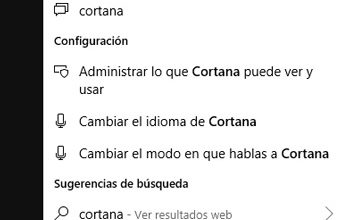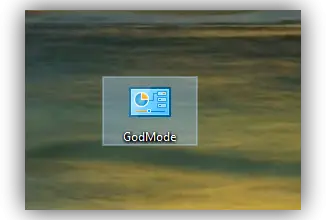Restreindre et limiter les comptes d’utilisateurs Windows avec FrontFace
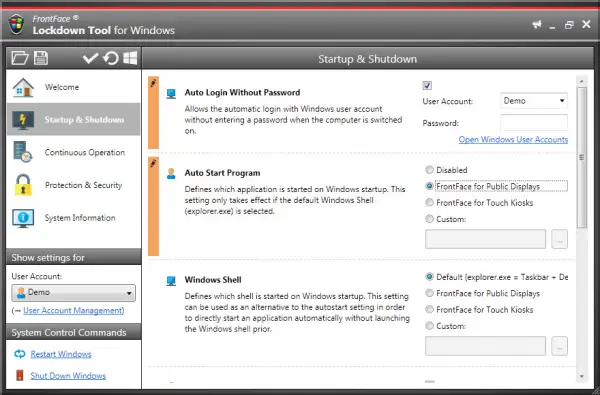
Normalement, lorsque nous avons un ordinateur que nous n’utilisons que nous, la chose normale est que l’ordinateur est configuré pour avoir une liberté totale lorsqu’il s’agit de le gérer. Une autre chose très différente est lorsqu’un ordinateur est utilisé par plusieurs personnes. Pour cela, le plus pratique est d’utiliser un outil qui nous permet de restreindre l’accès à certaines zones , ou de limiter les comptes d’utilisateurs. Cela peut être fait à partir de Windows, mais c’est compliqué, nous vous recommandons donc d’utiliser FrontFace Lockdown.
Lors de la configuration d’un PC pour que d’autres l’utilisent, il est pratique de restreindre l’accès à certaines zones, ainsi que de limiter les actions des utilisateurs pour les empêcher d’exécuter certaines applications spéciales. Pour ce faire, Windows dispose de plusieurs paramètres de sécurité et utilisateur qui peuvent être utiles, mais certains peuvent être très difficiles à trouver . Pour cette raison, il est préférable d’utiliser un outil tel que FrontFace Lockdown.
Cet outil vous permet d’accéder facilement à de nombreux paramètres de sécurité, ce qui vous permet de restreindre le compte d’utilisateur souhaité en quelques minutes . Pour cela, FrontFace Lockdown est configuré en trois sections, démarrage et fermeture, fonctionnement continu, protection et sécurité. Chacun d’eux a des boîtes différentes qui restreignent ou donnent accès à certaines actions et applications.
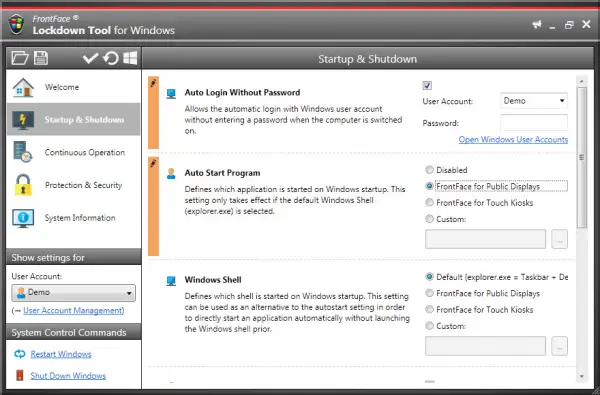
FrontFace Lockdown est très facile à utiliser
Comme nous l’avons dit, il comporte plusieurs sections qui permettent de restreindre diverses fonctionnalités de manière simple. Par exemple, nous pouvons utiliser le programme pour empêcher un utilisateur de démarrer le gestionnaire de tâches, afin qu’il ne puisse pas basculer entre les différents comptes, afin qu’il ne puisse pas se déconnecter ou éteindre le PC ou pour qu’il ne puisse pas utiliser certains raccourcis clavier.
Si cela ne suffit pas, FrontFace Lockdown peut également être configuré pour démarrer automatiquement l’ordinateur avec un compte d’utilisateur spécifique sans afficher l’écran de connexion, voire le désactiver complètement afin que l’utilisateur ne puisse pas entrer du tout . Vous pouvez également indiquer qu’un programme spécifique est démarré lorsque vous allumez l’ordinateur et même empêcher l’accès à l’Explorateur Windows à partir des raccourcis habituels. De même, avec FrontFace Lockdown, il est également possible d’arrêter, de mettre en veille prolongée ou de redémarrer l’ordinateur à une heure précise chaque jour.
Cependant, il est vrai que FrontFace Lockdown n’arrive pas à exécuter certaines fonctions, telles que masquer certaines unités ou empêcher les utilisateurs d’entrer dans l’éditeur de registre, en raison de certaines politiques utilisateur Windows, qui restreignent l’accès aux outils de ce type.
Dans tous les cas, c’est une application très utile qui peut être utilisée dans Windows 7 et les versions ultérieures et qui est également portable et gratuite. Si vous le souhaitez, vous pouvez le télécharger ici .
Qu’est-ce que tu penses?
Cela pourrait vous intéresser …
- Wavosaur, un éditeur de fichiers audio gratuit pour Windows
- Comment convertir gratuitement du texte en voix ou en fichier audio avec Robot Talk sous Windows